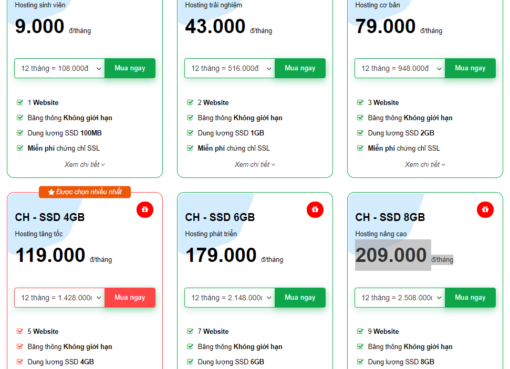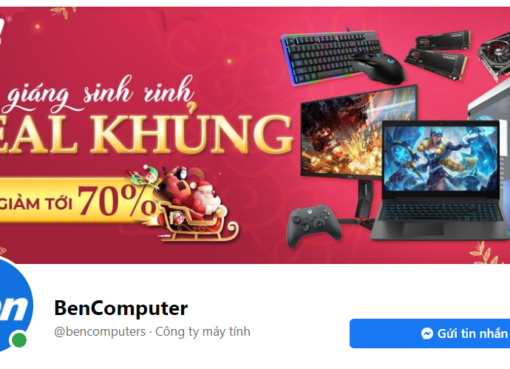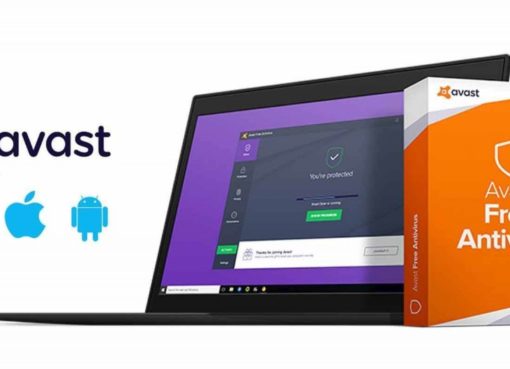Tại Việt Nam, Zalo là một trong những mạng xã hội được sử dụng phổ biến hiện nay và được nhiều người tin dùng để trao đổi thông tin hằng ngày qua tin nhắn hoặc gọi điện. Tại các công ty, Zalo là một công cụ quan trọng để các thành viên kết nối với nhau và làm việc. Tuy vậy, khi đăng nhập ở thiết bị khác, các tin nhắn trên Zalo sẽ không được cập nhật nếu như bạn chưa sao lưu. Hoặc nếu lỡ tay nhấn nút xóa, nếu không biết cách chắc chắn bạn sẽ làm mất đi thông tin cuộc trò chuyện. Để giải quyết vấn đề này, Macstore sẽ hướng dẫn các bạn sao lưu và khôi phục tin nhắn Zalo trên điện thoại chỉ với 60s thao tác.
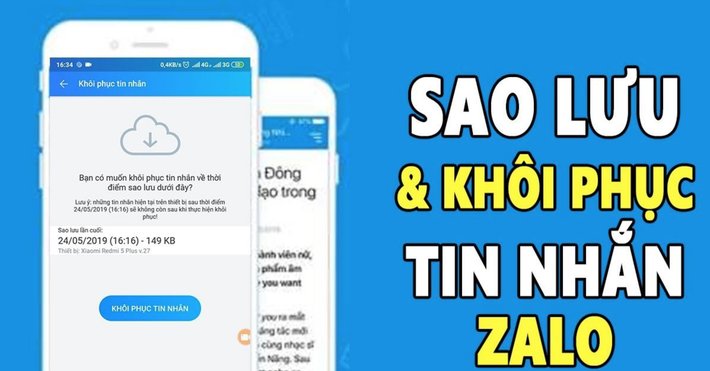
Nội dung chính
1. Sao lưu tin nhắn Zalo
Sao lưu giúp bạn giữ lại toàn bộ tin nhắn khi đăng nhập ở thiết bị mới. Các bước sao lưu tin nhắn Zalo thực hiện như sau:
Bước 1. Truy cập ứng dụng Zalo trên điện thoại
Bước 2. Vào mục Thêm ở phía dưới bên phải giao diện (iOS: biểu tượng 4 ô vuông, Android: biểu tượng dấu 3 chấm)
Bước 3. Vào mục Cài đặt (biểu tượng bánh răng cưa)
Bước 4. Chọn dòng Sao lưu & Khôi phục tin nhắn (đối với phiên bản cũ thì vào mục Tin nhắn) hoặc Sao lưu & Đồng bộ tin nhắn (biểu tượng đám mây)
Bước 5. Nhấn vào ô Sao lưu để lưu lại toàn bộ tin nhắn từ trước đến thời điểm hiện tại. Bật Sao lưu bằng cách nhấn vào nút ON/OFF ngay trên đầu, khi chuyển sang màu xanh là đã bật sao lưu thành công.
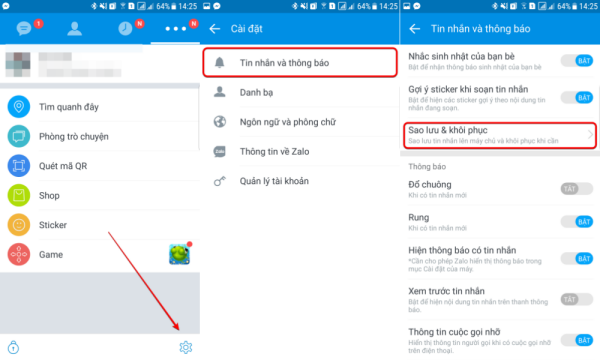
Ví dụ, ngày 28/01/2021 – 08:00PM bạn thực hiện sao lưu tin nhắn, bạn sẽ giữ lại được toàn bộ tin nhắn từ trước đến thời điểm này. Sau đó bạn chờ Zalo sao lưu hết là có thể sử dụng toàn bộ tin nhắn ở thiết bị khác rồi.
2. Khôi phục tin nhắn Zalo
Khôi phục tin nhắn Zalo trên điện thoại
Khôi phục tin nhắn hay còn gọi là backup, lấy lại tin nhắn đã xóa. Đối với phiên bản Zalo cũ, bạn hoàn toàn có thể lấy lại tin nhắn đã lỡ tay xóa cho tới thời điểm đã sao lưu bằng cách tương tự, nhưng thay vì nhấn vào sao lưu lần nữa, bạn hãy nhấn vào Khôi phục tin nhắn và đợi hệ thống “hoàn lại” những tin nhắn cũ nhé.
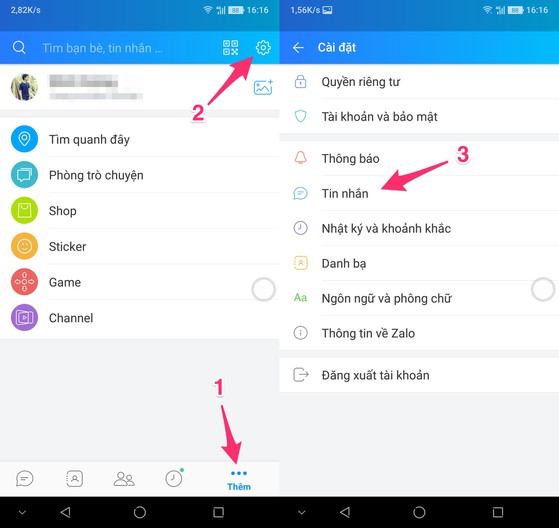
Riêng đối với phiên bản mới, bạn cần khởi động lại ứng dụng, đăng nhập lại và Zalo sẽ hỏi bạn có muốn khôi phục những tin nhắn cũ hay không? Lúc này chọn Đồng ý để Zalo phục hồi lại tin nhắn nhé.
Khôi phục tin nhắn Zalo trên máy tính
Việc khôi phục tin nhắn trên máy tính chỉ diễn ra một lần duy nhất khi bạn lần đầu đăng nhập tài khoản Zalo của mình vào. Hệ thống sẽ hỏi bạn có muốn đồng bộ tin nhắn không, để khôi phục tin nhắn cũ, hãy nhấn vào Tiếp tục. Nếu nhấn vào Không đồng bộ tin nhắn, bạn sẽ không thể khôi phục tin nhắn Zalo trên máy tính này được nữa.
Lưu ý, nên bật sao lưu hằng ngày để tránh trường hợp lỡ mất tin nhắn. Thông thường, bạn sẽ dễ tìm kiếm được những thông tin về phiên bản mới thay vì phiên bản cũ vì vậy hãy cập nhật các phiên bản Zalo mới để sử dụng thêm những tính năng mới cũng như khắc phục những điểm hạn chế còn tồn tại ở phiên bản cũ.
3. Kết luận
Ứng dụng trò chuyện Zalo được đánh giá là khá bảo mật và dễ sử dụng, tuy có nhiều điểm không thuận tiện bằng Facebook hay một số mạng xã hội khác nhưng đây vẫn là một ứng dụng được nhiều người Việt Nam tin tưởng và sử dụng. Sao lưu và khôi phục tin nhắn cũng là một điểm thú vị của ứng dụng này, chỉ với vài bước là bạn đã hoàn toàn có thể lấy lại được những cuộc trò chuyện không may bị xóa.
Chúc các bạn khôi phục tin nhắn Zalo thành công, hãy chia sẻ cách làm đơn giản này tới bạn bè, người thân để họ cũng biết cách lấy lại tin nhắn đã xóa trước đây nhé.
Xem thêm các nội dung liên quan
Mách bạn cách đổi tên Zalo đơn giản, bất kỳ ai cũng làm được
02 cách đồng bộ tin nhắn Zalo trên cả điện thoại và máy tính
Hướng dẫn cách xóa tài khoản Zalo trên điện thoại vĩnh viễn
Quên mật khẩu Zalo? Lấy lại ngay chỉ trong vòng 03 phút